Sony DCR-TRV120E – страница 3
Инструкция к Видеокамере Sony DCR-TRV120E
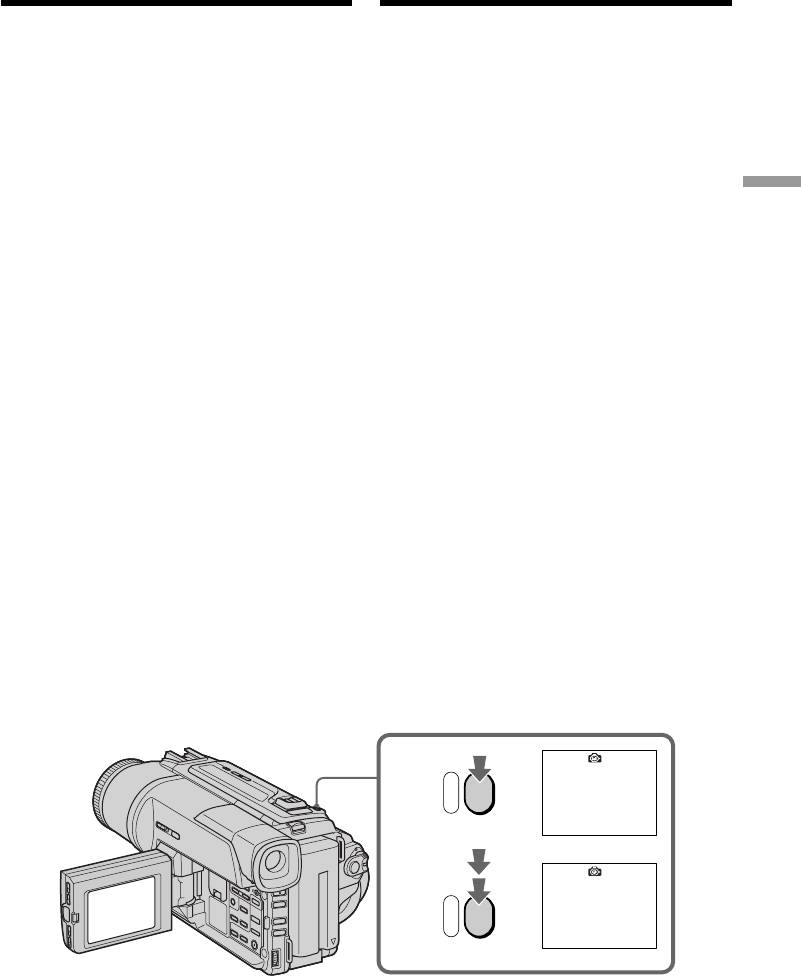
— Advanced Recording Operations —
—
Усовершенствованные операции съемки
—
Recording a still image on a
Запись неподвижного изображения
tape – Tape Photo recording
на ленту – фотосъемка на ленту
You can record a still image like a photograph.
Вы можете записывать неподвижное
This mode is useful when you want to record a
изображение подобно фотографии. Данный
picture such as a photograph or when you print a
режим полезен, если Вы хотите записывать
picture using a video printer (not supplied).
изображение в виде фотоснимка или же при
You can record about 510 images in the SP mode
выполнении отпечатков с помощью
and about 765 images in the LP mode on a tape
видеопринтера (не прилагается).
which can record for 60 minutes in the SP mode.
Вы можете записать около 510 изображений
Besides the operation described here, your
в режиме SP и около 765 изображений в
camcorder can record still images on the
режиме LP ленте, которая позволяет
Advanced Recording Operations Усовершенствованные операции съемки
“Memory Stick”s (p. 91) (DCR-TRV320E only).
выполнять запись в течение 60 минут в
(1)In the standby mode, keep pressing PHOTO
режиме SP. Кроме описанной здесь
lightly until a still image appears. The
операции, Ваша видеокамера может
CAPTURE indicator appears. Recording does
выполнить запись неподвижных изображений
not start yet.
на “Memory Stick” (стр. 91) (только DCR-
To change the still image, release PHOTO,
TRV320E).
select a still image again, and then press and
(1)В режиме ожидания держите слегка
hold PHOTO lightly.
нажатой кнопку PHOTO до тех пор, пока
(2)Press PHOTO deeper.
не появится неподвижное изображение.
The still image on the LCD screen or in the
Появится индикатор CAPTURE. Запись
viewfinder is recorded for about seven
пока еще не началась. Для изменения
seconds. The sound during those seven
неподвижного изображения отпустите
seconds is also recorded.
кнопку PHOTO, выберите неподвижное
The still image is displayed on the LCD screen
изображение снова, а затем нажмите и
or in the viewfinder untill recording is
держите слегка нажатой кнопку PHOTO.
completed.
(2)Нажмите кнопку PHOTO сильнее.
Неподвижное изображение в
видоискателе или на экране ЖКД будет
записываться около семи секунд. В
течение этих семи секунд будет
записываться и звук.
Неподвижное изображение будет
отображаться на экране ЖКД или в
видоискателе тех пор, пока запись не
будет завершена.
CAPTURE
1
•••••••
2
PHOTO PHOTO
41

Recording a still image on a tape
Запись неподвижного изображения
– Tape Photo recording
на ленту – фотосъемка на ленту
Notes
Примечания
•During the tape photo recording, you cannot
• Во время фотосъемки на ленту Вы не
change the mode or setting.
можете изменять режим или установку.
•The PHOTO button does not work:
• Кнопка PHOTO не работает:
–while the digital effect function is set or in
– если установлена или используется
use.
функция цифрового эффекта.
–while the fader function is in use.
– если используется функция фейдера.
•When recording a still image, do not shake
• При записи неподвижного изображения не
your camcorder. Mosaic-pattern noise may
трясите Вашу видеокамеру. Иначе на
appear on the image.
изображении могут появиться помехи
мозаичного типа.
To use the tape photo recording function
using the Remote Commander
Для использования функции фотосъемки
Press PHOTO in the Remote Commander. Your
на ленту с помощью пульта
camcorder records an image on the LCD screen
дистанционного управления
or in the viewfinder immediately.
Нажмите кнопку PHOTO на пульте
дистанционного управления. Ваша
When you use the tape photo recording
видеокамера тотчас же начнет запись
function during normal CAMERA recording
изображения на экране ЖКД или в
You cannot check an image on the LCD screen or
видоискателе.
in the viewfinder by pressing PHOTO lightly.
Press PHOTO deeper. The still image is then
При использовании функции фотосъемки
recorded for about seven seconds, and your
на ленту во время обычной записи
camcorder returns to the standby mode. During
CAMERA
the seven seconds to record, you cannot shoot
Вы не можете проверить изображение на
another still image.
экране ЖКД или в видоискателе, слегка
нажав кнопку PHOTO. Нажмите кнопку
PHOTO сильнее. Неподвижное изображение
будет записываться около семи секунд, а
затем видеокамера вернется в режим
ожидания. В течение этих семи секунд
записи Вы не можете выполнять съемку
другого неподвижного изображения.
42
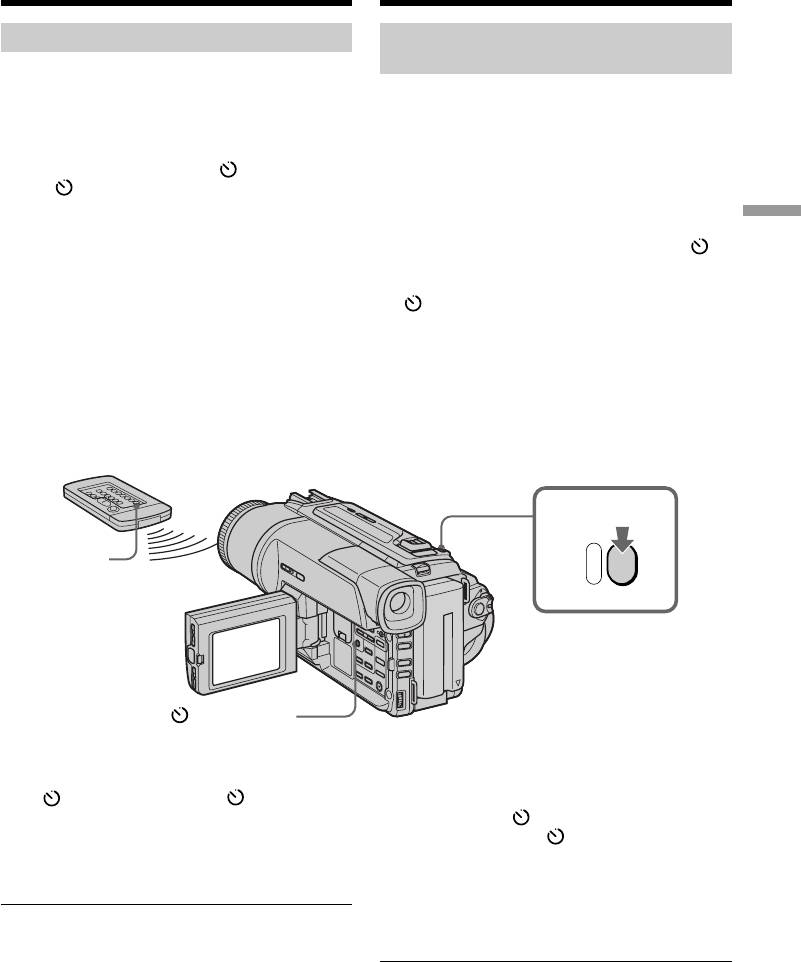
Recording a still image on a tape
Запись неподвижного изображения
– Tape Photo recording
на ленту – фотосъемка на ленту
Self-timer tape photo recording
Съемка на ленту с помощью
таймера самозапуска
– DCR-TRV320E only
You can record still images on tapes with the self-
– Только DCR-TRV320E
timer. This mode is useful when you want to
Вы можете записывать неподвижные
record yourself. You can also use the Remote
изображения на ленты с помощью таймера
Commander for this operation.
самозапуска. Этот режим является
(1)In the standby mode, press (self-timer).
полезным, если Вы хотите выполнить съемку
The (self-timer) indicator appears on the
самого себя. Для этой операции Вы также
LCD screen or in the viewfinder.
можете использовать пульт дистанционного
Advanced Recording Operations Усовершенствованные операции съемки
(2)Press PHOTO firmly.
управления.
Self-timer starts counting down from 10 with
(1)В режиме ожидания нажмите кнопку
a beep sound. In the last two seconds of the
(таймера самозапуска). На экране ЖКД
countdown, the beep sound gets faster, then
или в видоискателе появится индикатор
recording starts automatically.
(таймера самозапуска).
(2)Нажмите сильно кнопку PHOTO.
Таймер самозапуска начнет обратный
отсчет времени от 10 с зуммерным
сигналом. В последние две секунды
обратного отсчета времени, частота
зуммерного сигнала будет быстрее, а
затем начнется запись.
2
PHOTO
PHOTO
(self-timer)/
1
(таймер самозапуска)
To cancel self-timer recording
Для отмены записи по таймеру
Press (self-timer) so that the indicator
самозапуска
disappears from the LCD or viewfinder screen
Нажмите кнопку (таймера самозапуска),
while your camcorder is in the standby mode.
так чтобы индикатор исчез с экрана ЖКД
You cannot cancel self-timer recording with the
или экрана видоискателя в то время, когда
Remote Commander.
Ваша видеокамера находится в режиме
ожидания. Вы не можете отменить запись по
таймеру самозапуска с помощью пульта
Note
дистанционного управления.
The self-timer recording mode is automatically
canceled when:
–Self-timer recording is finished.
Примечание
–The POWER switch is set to OFF (CHARGE) or
Режим записи по таймеру будет
PLAYER.
автоматически отменен, если:
– Запись по таймеру самозапуска закончится.
– Переключатель POWER установлен в
положение OFF (CHARGE) или PLAYER.
43
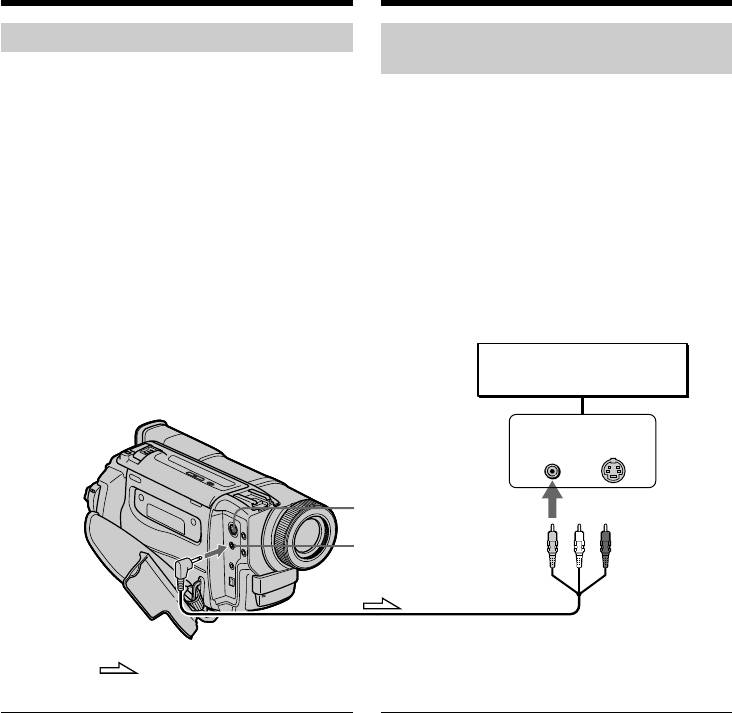
Recording a still image on a tape
Запись неподвижного изображения
– Tape Photo recording
на ленту – фотосъемка на ленту
Printing the still image
Печатание неподвижного
изображения
You can print a still image by using the video
printer (not supplied). Connect the video printer
Вы можете выполнить печатание
using the A/V connecting cable supplied with
неподвижного изображения с помощью
your camcorder.
видеопринтера (не прилагается).
Connect the A/V connecting cable to the
Подсоедините видеопринтер с помощью
AUDIO/VIDEO out jack and connect the yellow
соединительного кабеля аудио/видео,
plug of the cable to the video input of the video
который прилагается к Вашей видеокамере.
printer. Refer to the operating instructions of the
Подсоедините соединительный кабель аудио/
video printer as well.
видео к выходному гнезду AUDIO/VIDEO и
подсоедините желтый штекер кабеля к
входному гнезду видеосигнала на
видеопринтере. Воспользуйтесь также
инструкцией по эксплуатации видеопринтера.
Video printer/
Видеопринтер
LINE IN
VIDEO S VIDEO
S VIDEO
AUDIO
/
VIDEO out/
Выход AUDIO/VIDEO
: Signal flow/Передача сигнала
If the video printer is equipped with S video
Если в видеопринтере имеется входное
input
гнездо S видео
Use the S video connecting cable (not supplied).
Используйте соединительный кабель кабель
Connect it to the S VIDEO jack and the S video
S видео (не прилагается). Подсоедините его к
input of the video printer.
гнезду S VIDEO и ко входному гнезду S видео
на видеопринтере.
44
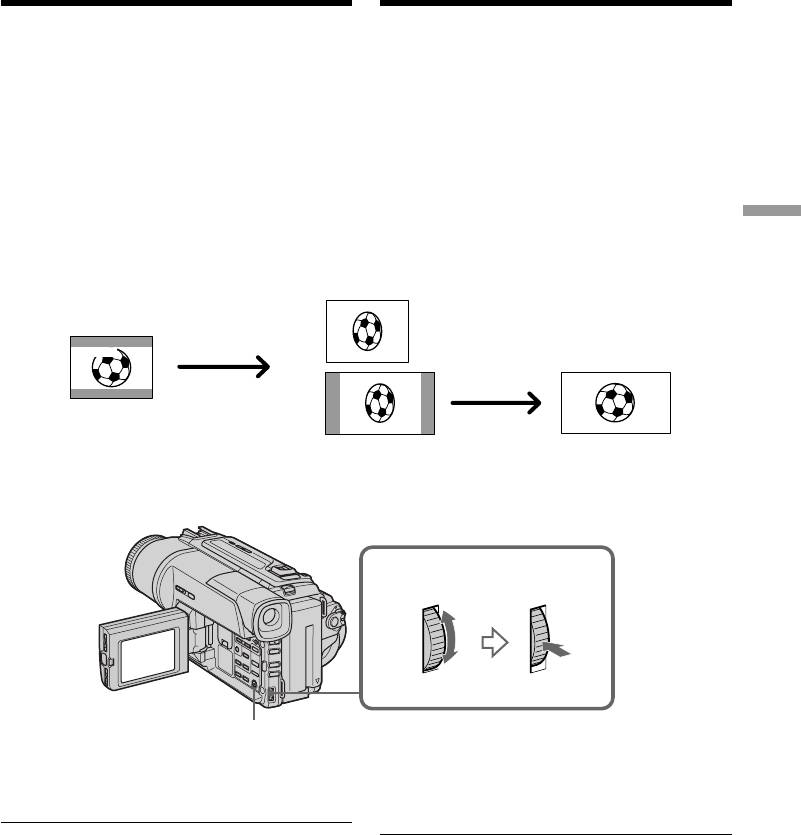
Использование
Using the wide mode
широкоэкранного режима
You can record a 16:9 wide picture to watch on
Вы можете записывать широкоформатное
изображение 16:9 для просмотра на
the 16:9 wide-screen TV (16:9WIDE).
широкоэкранном телевизоре формата 16:9
Black bands appear on the LCD screen or in the
(16:9WIDE).
viewfinder (DCR-TRV320E only) during
Во время записи в режиме 16:9WIDE на
recording in 16:9WIDE mode [a]. The picture
экране ЖКД или в видоискателе (только
during playing back in the viewfinder
DCR-TRV320E) появятся черные полосы [a].
(DCR-TRV120E/TRV125E), on a normal TV [b]
Изображение во время воспроизведения в
видоискателе (DCR-TRV120E/TRV125E) на
or a wide-screen TV [c] are compressed in the
обычном телевизоре [b] или на
widthwise direction. If you set the screen mode
широкоэкранном телевизоре [c] будет сжато
of the wide-screen TV to the full mode, you can
по ширине. Если Вы установите режим
watch pictures of normal images [d].
экрана широкоэкранного телевизора в
Advanced Recording Operations Усовершенствованные операции съемки
полноэкранный режим, Вы можете
наблюдать обычные изображения без
искажений [d].
[b]
[a]
16:9
WIDE
[d]
[c]
In the standby mode, set 16:9WIDE to ON in the
В режиме ожидания установите команду
menu settings (p. 76).
16:9WIDE в положение ON в установках меню
(стр. 76).
MENU
To cancel the wide mode
Для отмены широкоэкранного режима
Set 16:9WIDE to OFF in the menu settings.
Установите команду 16:9WIDE в положение
OFF в установках меню.
In the wide mode, you cannot select the
В широкоэкранном режиме не можете
following functions:
выбирать следующие функции:
–Old movie
– Старинное кино
–Bounce
– Перескакивания
During recording
Во время записи
You cannot select or cancel the wide mode. When
Вы не можете выбрать или отменить
you cancel the wide mode, set your camcorder to
широкоэкранный режим. Если Вы отмените
the standby mode and then set 16:9WIDE to OFF
широкоэкранный режим, установите Вашу
in the menu setting.
видеокамеру в режим ожидания, а затем
установите команду 16:9 WIDE в положение
OFF в установках меню.
45
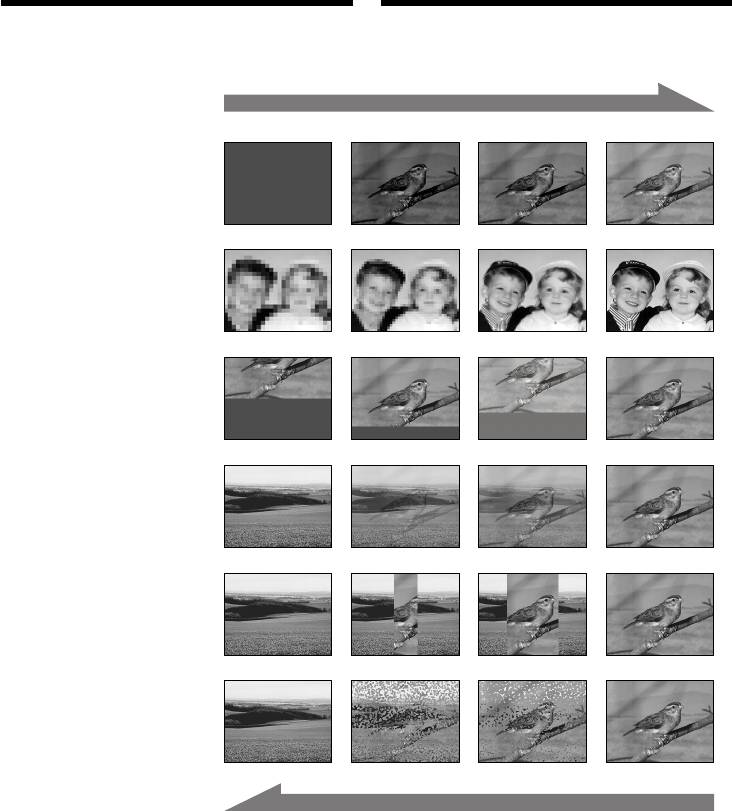
Using the fader
Использование
function
функции фейдера
You can fade the picture in or out to give your
Вы можете выполнять плавное введение и
recording a professional appearance.
выведение изображения, чтобы придать
Вашей съемке профессиональный вид.
[a]
RECSTBY
FADER
M.FADER (mosaic)/
(мозаика)
1) 2)
BOUNCE
2)
OVERLAP
2)
WIPE
2)
DOT
(random dot)/
(произвольные
очки)
[b]
RECSTBY
MONOTONE
MONOTONE
When fading in, the picture gradually changes
При введении изображение будет постепенно
from black-and-white to colour.
изменяться от черно-белого до цветного.
When fading out the picture gradually changes
При выведении изображение будет
from colour to black-and-white.
постепенно изменяться от цветного до черно-
белого.
1)
You can use this function when D ZOOM is set
1)
Вы можете использовать эту функцию если
to OFF in the menu settings.
команда D ZOOM установлена в положение
OFF в установках меню.
2)
Fade in only
2)
Только введение изображения
46
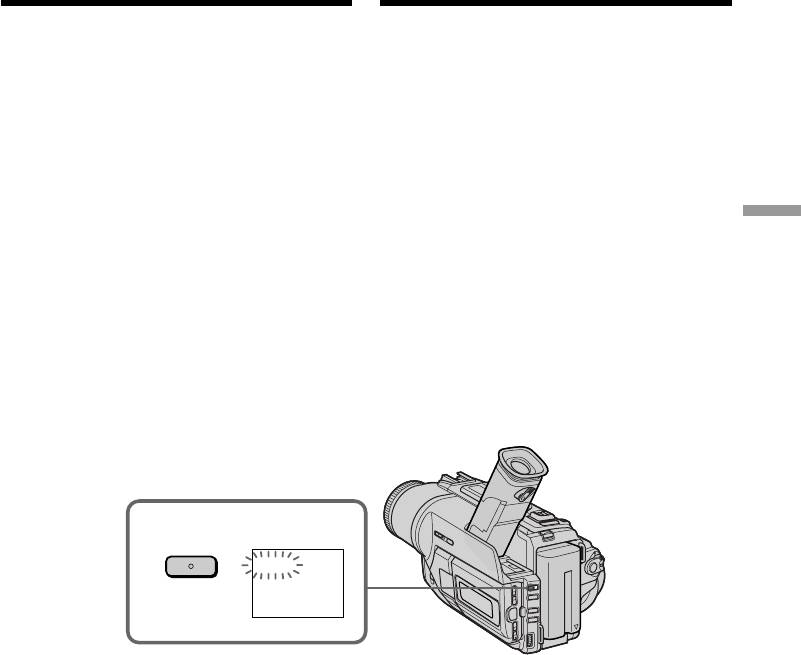
Using the fader function
Использование функции фейдера
(1)When fading in [a]
(1)При введении изображения [a]
In the standby mode, press FADER until the
В режиме ожидания, нажимайте кнопку
desired fader indicator flashes.
FADER до тех пор, пока не начнет мигать
When fading out [b]
нужный индикатор фейдера.
In the recording mode, press FADER until the
При выведении изображения [b]
desired fader indicator flashes.
В режиме записи, нажимайте кнопку
The indicator changes as follows:
FADER до тех пор, пока не начнет мигать
FADER t M.FADER t BOUNCE t
нужный индикатор фейдера.
MONOTONE t OVERLAP t
Индикатор будет изменяться следующим
WIPE t DOT
образом:
The last selected fader mode is indicated first
FADER t M.FADER t BOUNCE t
Advanced Recording Operations Усовершенствованные операции съемки
of all.
MONOTONE t OVERLAP t WIPE t
(2)Press START/STOP. The fader indicator stops
DOT
flashing.
Последний из выбранных режимов
After the fade in/out is carried out, your
фейдера отображается первым.
camcorder automatically returns to the
(2)Нажмите кнопку START/STOP. Индикатор
normal mode.
фейдера перестанет мигать.
После того, как выполнено введение/
выведение изображения, ваша
видеокамера автоматически вернется в
обычный режим.
1
FADER
FADER
To cancel the fader function
Для отмены функции фейдера
Before pressing START/STOP, press FADER
Перед тем, как нажать кнопку START/STOP,
until the indicator disappears.
нажимайте кнопку FADER до тех пор, пока не
исчезнет индикатор.
47

Using the Fader function Использование функции фейдера
Notes
Примечание
•The overlap, wipe and dot functions work only
• Функция наложения изображения работает
for tapes recorded in the Digital8 system.
только лент, записанных в цифровой
•You cannot use the following functions while
системе Digital8 .
using the fader function. Also, you cannot use
• Вы не можете использовать следующие
the fader function while using the following
функции во время использования функции
functions:
фейдера. Также, Вы не можете
–Digital effect
использовать функцию фейдера во время
–Low lux mode of PROGRAM AE (Overlap,
использования следующих функций:
wipe or dot function only)
– Цифровой эффект
–Super NightShot
– Режим низкой освещенности PROGRAM
–Tape photo recording
AE (только функция наложения,
вытеснения шторкой или точечного
Before operating the overlap, wipe or dot
изображения)
function
– Ночная суперсъемка
Your camcorder stores the image on the tape. As
– Фотосъемка ра ленту
the image is being stored, the indicator flashes
quickly, and the image you are shooting
Перед тем, как включить функцию
disappears from the LCD or viewfinder screen.
наложения, вытеснения шторкой или
Depending on the tape condition, the image may
точечного изображения
not be recorded clearly.
Ваша видеокамера хранит изображение на
ленте. Во время сохранения изображения
While using the bounce function, you cannot
индикатор мигает быстро, а изображение,
use the following functions:
которое Вы снимаете, исчезнет с экрана
–Focus
ЖКД или экрана видоискателя. В
–Zoom
зависимости от состояния ленты,
–Picture effect
изображение может быть записано нечетко.
Note on the bounce function
Во время использования функции
The BOUNCE indicator does not appear in the
перескакивания Вы не можете
following mode or functions:
использовать следующие функции:
–D ZOOM is activated in the menu settings
– Фокусировка
–Wide mode
– Трансфокация
–Picture effect
– Эффект изображения
–PROGRAM AE
Примечание по функции перескакивания
Индикатор BOUNCE не появляется в
следующих режимах или при использовании
следующих функций:
– Команда D ZOOM приведена в действие в
установках меню
– Широкоэкранный режим
– Эффект изображения
– PROGRAM AE
48
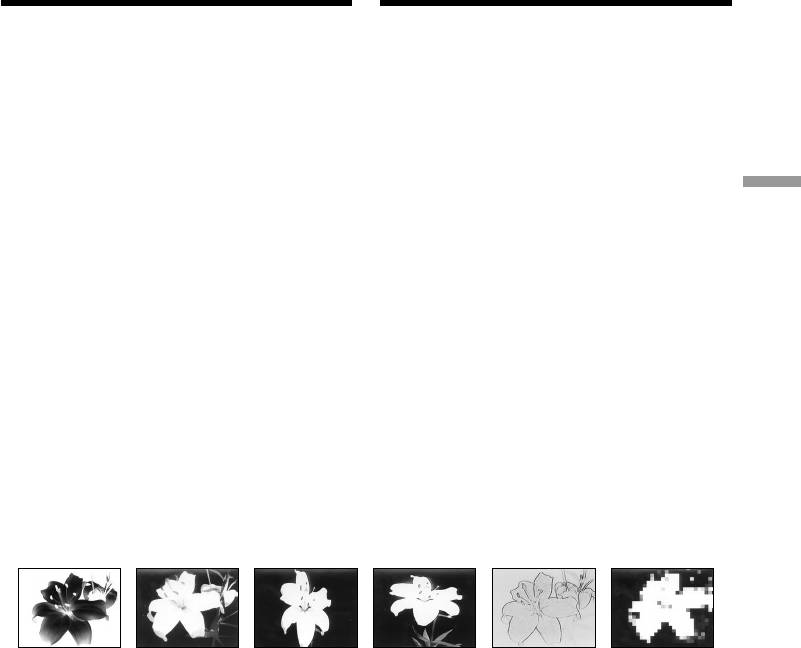
Использование
Using special effects
специальных эффектов
– Picture effect
– Эффект изображения
You can digitally process images to obtain special
Вы можете выполнять обработку
effects like those in films or on the TV.
изображения цифровым методом для
получения специальных эффектов, как в
NEG. ART [a] : The colour and brightness of the
кинофильмах или на экранах телевизоров.
image is reversed.
SEPIA : The image is sepia.
NEG. ART [a] : Цвет и яркость изображения
B&W : The image is monochrome
будут негативными.
(black-and-white).
SEPIA : Изображение будет в цвете
SOLARIZE [b] : The light intensity is clearer, and
сепии.
Advanced Recording Operations Усовершенствованные операции съемки
the image looks like an
B&W : Изображение будет
illustration.
монохроматическим (черно-
SLIM [c] : The image expands vertically.
белым).
STRETCH [d] : The image expands horizontally.
SOLARIZE [b] : Яркость света будет
PASTEL [e] : The contrast of the image is
усиленной, а изображение
emphasized, and the image looks
будет выглядеть как
like an animated cartoon.
иллюстрация.
MOSAIC [f] : The image is mosaic.
SLIM [c] : Изображение растянется по
вертикали.
STRETCH [d] : Изображение растянется по
горизонтали.
PASTEL [e] : Подчеркивается
контрастность изображения,
которому придается
мультипликационный вид.
MOSAIC [f] : Изображение будет
мозаическим.
[a] [b] [c] [d] [e] [f]
49
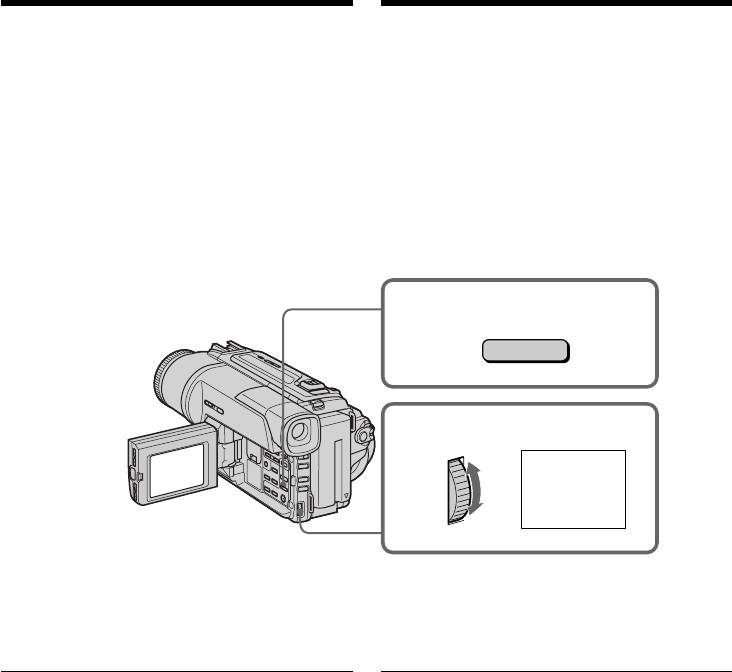
Using special effects
Использование специальных
– Picture effect
эффектов – Эффект изображения
(1)Press PICTURE EFFECT in CAMERA mode.
The picture effect indicator appears.
(2)Turn the SEL/PUSH EXEC dial to select the
desired picture effect mode.
The indicator changes as follows:
NEG.ART y SEPIA y B&W y
SOLARIZE y SLIM y STRETCH y
PASTEL y MOSAIC
To turn the picture effect function
off
Press PICTURE EFFECT.
While using the picture effect function
You cannot select OLD MOVIE with DIGITAL
EFFECT.
When you turn the power off
The picture effect is automatically canceled.
50
1
PICTURE
EFFECT
2
NEG. ART
(1)Нажмите кнопку PICTURE EFFECT в
режиме CAMERA.
Появится индикатор эффекта
изображения.
(2)Поверните диск SEL/PUSH EXEC для
выбора режима нужного эффекта
изображения.
Индикатор будет изменяться следующим
образом:
NEG.ART y SEPIA y B&W y
SOLARIZE y SLIM y STRETCH y
PASTEL y MOSAIC
Для выключения функции эффекта
изображения
Нажмите кнопку PICTURE EFFECT.
При использовании функции эффекта
изображения
Вы не можете выбрать режим OLD MOVIE
кино с помощью функции DIGITAL EFFECT.
Если Вы выключите питание
Ваша видеокамера автоматически вернется
в обычный режим.
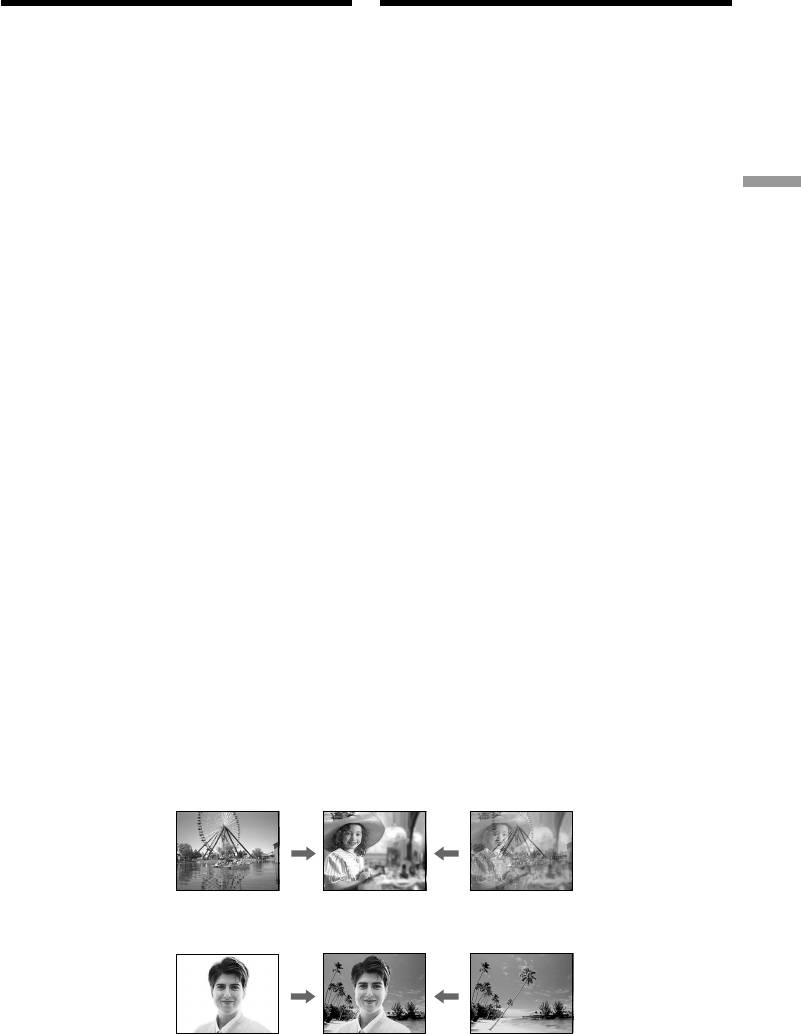
Using special effects
Использование специальных
– Digital effect
эффектов – Цифровой эффект
You can add special effects to recorded images
Вы можете добавлять специальные эффекты
using the various digital functions. The sound is
к записываемому изображению с помощью
recorded normally.
разных цифровых функций. Записываемый
звук будет обычным.
STILL
STILL
You can record a still image so that it is
Вы можете записывать неподвижное
superimposed on a moving image.
изображение, которое можно налагать на
подвижное изображение.
FLASH (FLASH MOTION)
Advanced Recording Operations Усовершенствованные операции съемки
You can record still images successively at
FLASH (FLASH MOTION)
constant intervals.
Вы можете записывать неподвижные
изображения в последовательности через
LUMI. (LUMINANCEKEY)
определенные интервалы.
You can swap a brighter area in a still image with
a moving image.
LUMI. (LUMINANCEKEY)
Вы можете изменять яркие места на
TRAIL
неподвижном изображении на подвижные
You can record the image so that an incidental
изображения.
image like a trail is left.
TRAIL
Вы можете записывать изображение с
SLOW SHTR (SLOW SHUTTER)
эффектом запаздывания.
You can slow down the shutter speed. The slow
shutter mode is good for recording dark images
SLOW SHTR (SLOW SHUTTER)
more brightly. However, the image may be less
Вы можете замедлить скорость затвора.
clear.
Режим медленного затвора является
подходящим для записи темных изображений
OLD MOVIE
в более ярком свете. Однако, изображение
You can add an old movie type atmosphere to
может получиться менее четким.
images. Your camcorder automatically sets the
wide mode to ON, image effect to SEPIA, and the
OLD MOVIE
Вы можете привносить атмосферу
appropriate shutter speed.
старинного кино в изображения. Ваша
видеокамера будет автоматически
устанавливать широкоэкранный режим в
положение ON, эффект изображения в
положение SEPIA, и выставлять
соответствующую скорость затвора.
Still image/
Moving image/
Неподвижное
Подвижное
изображение
изображение
STILL
Still image/
Moving image/
Неподвижное
Подвижное
изображение
изображение
LUMI.
51
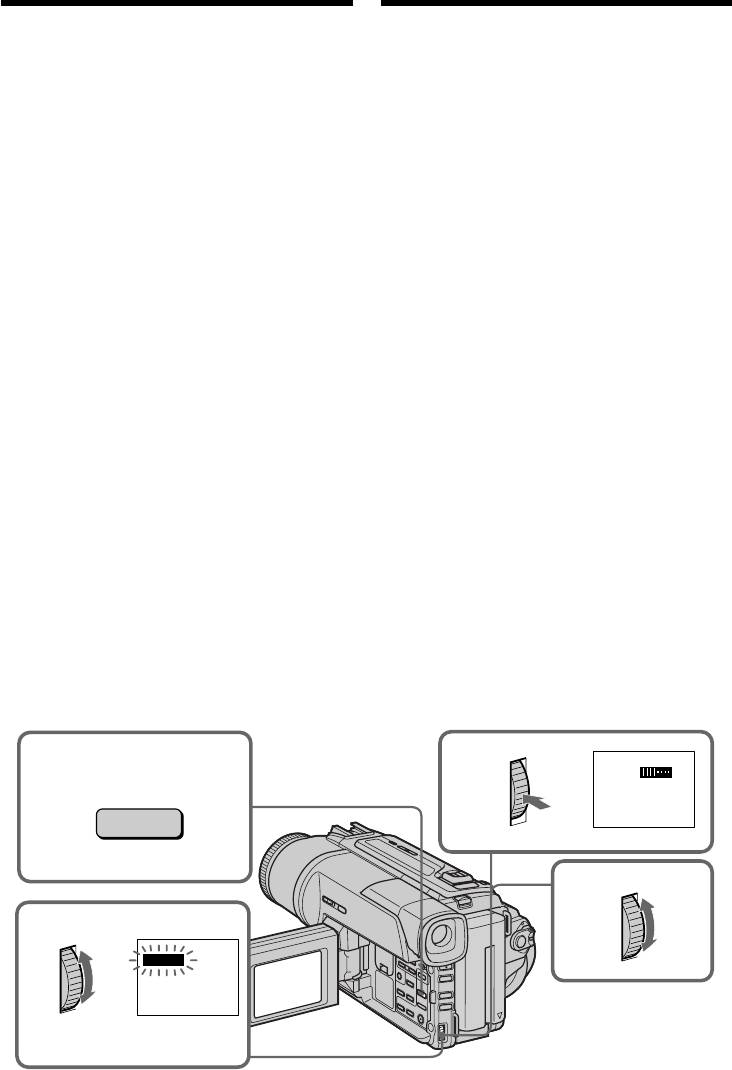
Using special effects – Digital
Использование специальных
effect
эффектов – Цифровой эффект
(1)Press DIGITAL EFFECT in CAMERA mode.
(1)Нажмите кнопку DIGITAL EFFECT в
The digital effect indicator appears.
режиме CAMERA. Появится индикатор
цифрового эффекта.
(2)Turn the SEL/PUSH EXEC dial to select the
(2)Поверните диск SEL/PUSH EXEC для
desired digital effect mode.
выбора режима нужного цифрового
The indicator changes as follows:
эффекта.
STILL y FLASH y LUMI. y TRAIL y
Индикатор будет изменяться следующим
SLOW SHTR y OLD MOVIE
образом:
(3)Press the SEL/PUSH EXEC dial. The indicator
STILL y FLASH y LUMI. y TRAIL y
lights up and the bars appear. In the STILL
SLOW SHTR y OLD MOVIE
and LUMI. modes, the still image is stored in
(3)Нажмите диск SEL/PUSH EXEC.
Высветится индикатор и появятся полосы.
memory.
В режимах STILL и LUMI. неподвижное
(4)Turn the SEL/PUSH EXEC dial to adjust the
изображение будет сохранено в памяти.
effect as follows:
(4)Поверните диск SEL/PUSH EXEC для
регулировки эффекта:
STILL – The rate of the still image you want
to superimpose on the moving image
STILL – Интенсивность неподвижного
изображения, которое Вы хотите
FLASH – The interval of flash motion
наложить на подвижное
LUMI. – The colour scheme of the area in the
изображение
still image which is to be
FLASH – Интервал прерывистого
swapped with a moving image
движения
TRAIL –The vanishing time of the incidental
LUMI. – Цветовая гамма участка на
image
неподвижном изображении,
SLOW SHTR –Shutter speed. The larger the
который будет заменен на
shutter speed number, the
подвижное изображение
slower the shutter speed.
TRAIL – Время исчезания побочного
изображения
OLD MOVIE – No adjustment necessary
SLOW SHTR – Скорость затвора. Чем
больше величина скорости
The more bars there are on screen, the
затвора, тем медленнее
stronger the digital effect. The bars appear in
скорость затвора
the following modes: STILL, FLASH, LUMI.
OLD MOVIE – Не требуется никаких
and TRAIL.
регулировок
Чем больше полос на экране, тем сильнее
цифровой эффект. Полосы появляются в
следующих режимах: STILL, FLASH, LUMI.
и TRAIL.
3
1
LUMI.
DIGITAL
EFFECT
4
2
LUMI.
52
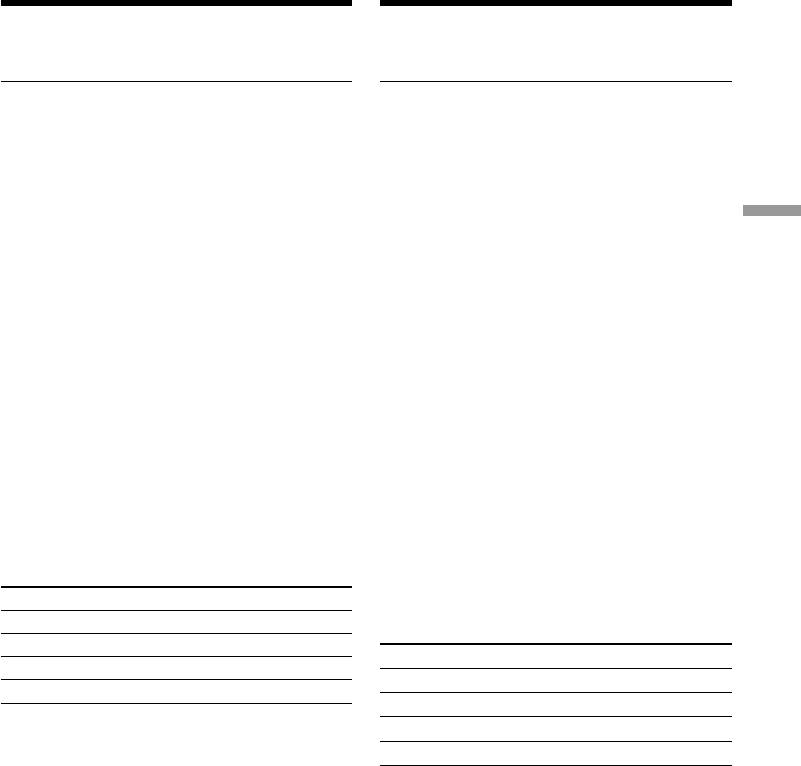
Using special effects – Digital
Использование специальных
effect
эффектов – Цифровой эффект
To cancel the digital effect
Для отмены цифрового эффекта
Press DIGITAL EFFECT.
Нажмите кнопку DIGITAL EFFECT.
Notes
Примечания
•The following functions do not work during
• Следующие функции не работают при
digital effect:
использовании цифрового эффекта:
–Fader
– Фейдер
–Low lux mode of PROGRAM AE
– Режим низкой освещенности PROGRAM
–Tape photo recording
AE
–Super NightShot
– Фотосъемка на ленту
Advanced Recording Operations Усовершенствованные операции съемки
•The following functions do not work in the
– Ночная суперсъемка
slow shutter mode:
• Следующие функции не работают в режиме
–Exposure
медленного затвора:
–PROGRAM AE
– Экспозиция
•The following functions do not work in the old
– PROGRAM AE
movie mode:
• Следующие функции не работают в режиме
–Exposure
старинного кино:
–Wide mode
– Экспозиция
–Picture effect
– Широкоэкранный режим
–PROGRAM AE
– Эффект изображения
– PROGRAM AE
When you turn the power off
The digital effect is automatically canceled.
При выключении питания
Цифровой эффект будет автоматически
When recording in the slow shutter mode
отменен.
Auto focus may not be effective. Focus manually
using a tripod.
При записи в режиме медленного затвора
Автоматическая фокусировка может быть не
Shutter speed
эффективной. Выполните фокусировку
вручную, используя треногу.
Shutter speed number Shutter speed
SLOW SHTR 1 1/25
Скорость затвора
SLOW SHTR 2 1/12
Величина скорости затвора Скорость затвора
SLOW SHTR 3 1/6
SLOW SHTR1 1/25
SLOW SHTR 4 1/3
SLOW SHTR2 1/12
SLOW SHTR3 1/6
SLOW SHTR4 1/3
53
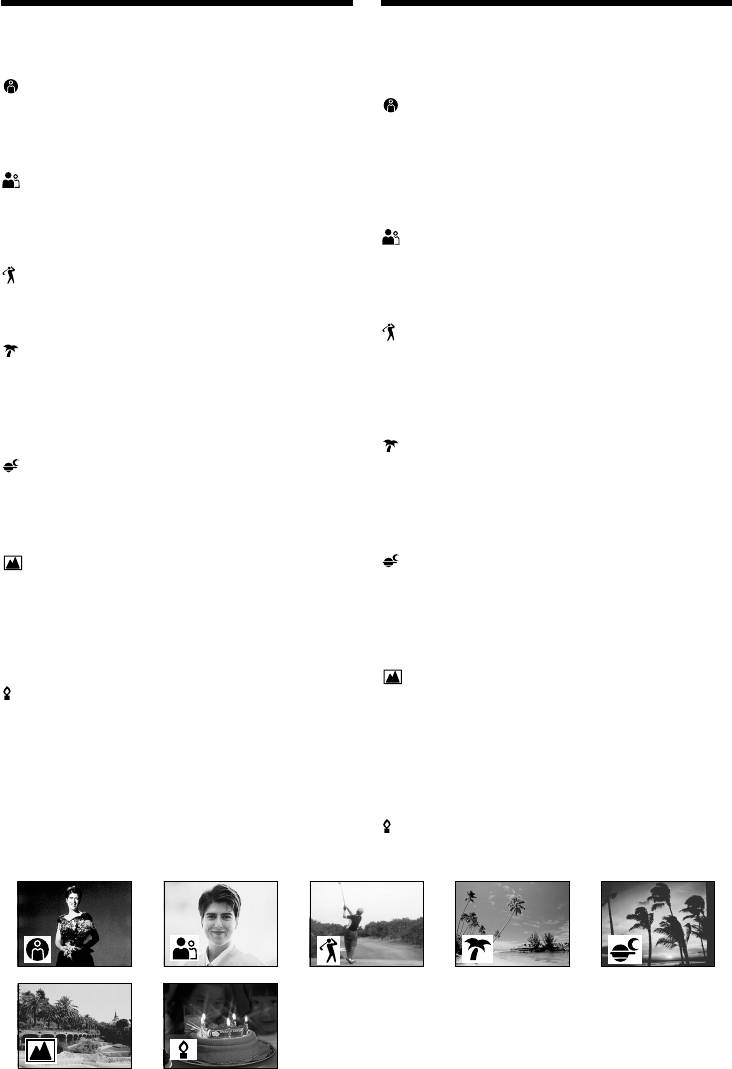
Using the PROGRAM
Использование
AE function
функции PROGRAM AE
You can select PROGRAM AE (Auto Exposure)
Вы можете выбрать режим PROGRAM AE
mode to suit your specific shooting requirements.
(автоматическая съемка) в соответствии со
специфическими требованиями к съемке.
Spotlight mode
This mode prevents people’s faces, for example,
Режим прожекторного освещения
from appearing excessively white when shooting
Данный режим предотвращает, к примеру,
subjects lit by strong light in the theatre.
лица людей от появления в чрезмерно белом
свете при выполнении съемки людей,
Soft portrait mode
освещенных сильным светом на свадебных
This mode brings out the subject while creating a
церемониях или в театре.
soft background for subjects such as people or
flowers.
Мягкий портретный режим
Этот режим позволяет выделить объект на
Sports lesson mode
фоне мягкого фона, и подходит для съемки,
This mode minimizes shake on fast-moving
например, людей или цветов.
subjects such as in tennis or golf.
Режим спортивных состязаний
Beach & ski mode
Этот режим позволяет минимизировать
This mode prevents people’s faces from
дрожание при съемке быстро движущихся
appearing dark in strong light or reflected light,
предметов, например, при игре в теннис или
such as at a beach in midsummer or on a ski
гольф.
slope.
Пляжный и лыжный режим
Sunset & moon mode
Этот режим предотвращает появление
This mode allows you to maintain atmosphere
темных лиц людей в зоне сильного света или
when you are recording sunsets, general night
отраженного света, например, на пляже в
views, fireworks displays and neon signs.
разгар лета или на снежном склоне.
Landscape mode
Режим захода солнца и луны
This mode is for when you are recording distant
Этот режим позволяет в точности отражать
subjects such as mountains and prevents your
обстановку при съемке заходов солнца,
camcorder from focusing on glass or metal mesh
общих ночных видов, фейерверков и
in windows when you are recording a subject
неоновых реклам.
behind glass or a screen.
Ландшафтный режим
Low lux mode
Этот режим позволяет выполнять съемку
This mode makes subjects brighter in insufficient
отдаленных объектов, таких как горы,
light.
например, и предотвращает фокусировку
видеокамеры на стекло или металлическую
решетку на окнах, когда Вы выполняете
запись объектов позади стекла или решетки.
Режим низкой освещенности
Этот режим делает объекты ярче при
недостаточном освещении.
54
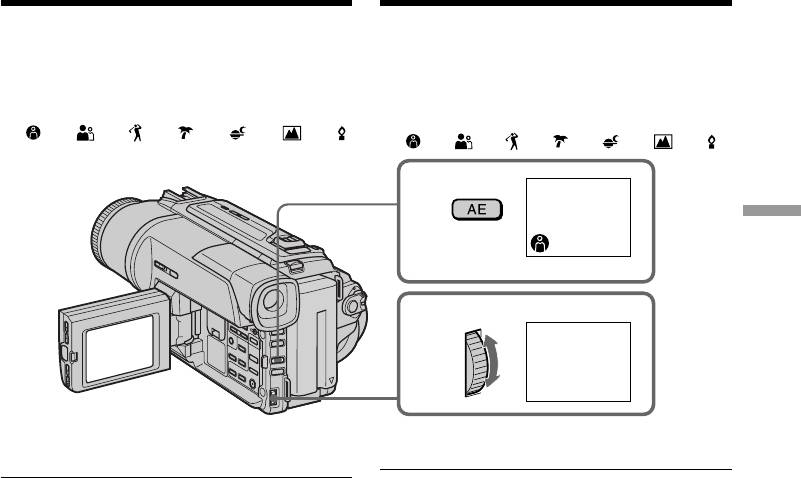
Использование функции
Using the PROGRAM AE function
PROGRAM AE
(1)Press PROGRAM AE in CAMERA or
(1) Нажмите кнопку PROGRAM AE в режиме
MEMORY (DCR-TRV320E only) mode. The
CAMERA или MEMORY (Только DCR-
PROGRAM AE indicator appears.
TRV320E). Появится индикатор PROGRAM AE.
(2)Turn the SEL/PUSH EXEC dial to select the
(2) Поверните диск SEL/PUSH EXEC для выбора
нужного режима.
desired mode.
Индикатор будет изменяться следующим
The indicator changes as follows:
образом:
y y y y y y
y y y y y y
1
PROGRAM
Advanced Recording Operations Усовершенствованные операции съемки
2
A
To turn the PROGRAM AE function off
Для выключения функции PROGRAM AE
Press PROGRAM AE.
Нажмите кнопку PROGRAM AE.
Примечания
Notes
•
В режимах прожекторного освещения,
•In the spotlight, sports lesson and beach & ski
спортивных состязаний, а также в пляжном и
modes, you cannot take close-ups. This is
лыжном режиме Вы можете выполнять съемку
because your camcorder is set to focus only on
крупным планом. Это объясняется тем, что Ваша
subjects in the middle to far distance.
видеокамера настроена для фокусировки только
•In the sunset & moon and landscape modes,
на объекты, находящиеся на среднем и дальнем
your camcorder is set to focus only on distant
расстояниях.
subjects.
• В режиме захода солнца и луны, а также в
•The following functions do not work in the
ландшафтном режиме Ваша видеокамера
настроена на фокусировку только на дальние
PROGRAM AE mode:
объекты.
–Slow shutter
• Следующие функции не работают в режиме
–Old movie
PROGRAM AE:
–Bounce
– Медленный затвор
•The following functions do not work in the low
– Старинное кино
lux mode:
– Перескакивание
–Digital effect
• Следующие функции не работают в режиме
–Overlap
низкой освещенности:
–Wipe
– Цифровой эффект
–Dot
– Наложение изображения
–Exposure
– Ночная съемка
– Точечное изображение
•While setting the NIGHTSHOT to ON, the
– Экспозиция
PROGRAM AE function does not work. (The
• Во время установки команды NIGHTSHOT в
indicator flashes.)
положение ON, функция PROGRAM AE не
•While shooting in MEMORY mode, the low lux
работает. (Индикатор будет мигать).
mode does not work. (The indicator flashes).
•
Во время съемки в режиме MEMORY, режим
(DCR-TRV320E only)
низкой освещенности не работает. (Индикатор
будет мигать). (Только DCR-TRV320E)
If you are recording under a discharge tube
Если Вы выполняете запись при
such as a fluorescent lamp, sodium lamp or
использовании газоразрядной лампы,
mercury lamp
натриевой лампы или ртутной лампы
Flickering or changes in colour may occur in the
В следующих режимах может возникнуть мерцание
following modes. If this happens, turn the
или неустойчивые процессы. Если это произойдет,
PROGRAM AE function off.
выключите функцию PROGRAM AE.
–Soft portrait mode
– Мягкий портретный режим
–Sports lesson mode
– Режим спортивных состязаний
55
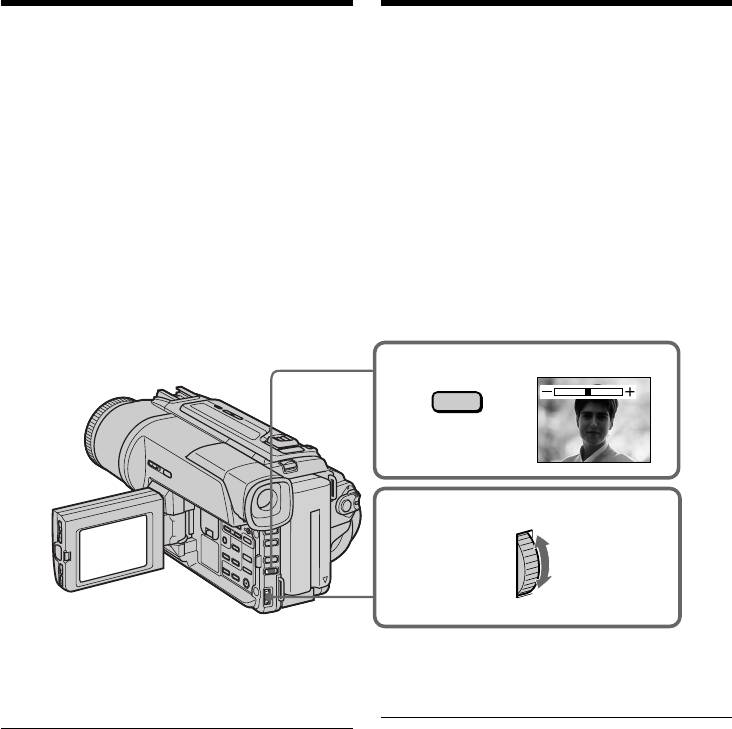
Adjusting the
Регулировка
exposure manually
экспозиции вручную
You can manually adjust and set the exposure.
Вы можете отрегулировать и установить
Adjust the exposure manually in the following
экспозицию вручную.
cases:
Отрегулируйте экспозицию вручную в
–The subject is backlit
следующих случаях:
–Bright subject and dark background
– Объект на фоне задней подсветки
–To record dark pictures (e.g. night scenes)
– Яркий объект на темном фоне
faithfully
– Для записи темных изображений (например,
ночных сцен) с большой достоверностью
(1)Press EXPOSURE in CAMERA or MEMORY
(DCR-TRV320E only) mode.
(1)Нажмите кнопку EXPOSURE в режиме
The exposure indicator appears on the LCD
CAMERA или MEMORY (только модель
screen or in the viewfinder.
DCR-TRV320E).
(2)Turn the SEL/PUSH EXEC dial to adjust the
На экране ЖКД или в видоискателе
brightness.
появится индикатор экспозиции.
(2)Поверните диск SEL/PUSH EXEC для
регулировки яркости.
1
EXPOSURE
2
To return to the automatic exposure
Для возврата в режим
mode
автоматической экспозиции
Press EXPOSURE.
Нажмите кнопку EXPOSURE.
Примечания
Notes
• При выполнении регулировки экспозиции
•When you adjust the exposure manually, the
вручную, следующие функции и режимы не
following function and modes do not work in
работают в режиме CAMERA или MEMORY
CAMERA or MEMORY (DCR-TRV320E only)
(Только DCR-TRV320E).
mode:
– Задняя подсветка
–Backlight
– Старинное кино
–Old movie
– Медленный затвор
–Slow shutter
• При выполнении регулировки экспозиции
•When you adjust the exposure manually, the
вручную, функция задней подсветки не
backlight function does not work in MEMORY
работает в режиме MEMORY (Только DCR-
(DCR-TRV320E only) mode.
TRV320E).
Your camcorder automatically returns to the
Ваша видеокамера автоматически
automatic mode:
вернется в режим автоматической
–if you change the PROGRAM AE mode
экспозиции:
–if you slide NIGHTSHOT to ON
– если Вы измените режим PROGRAM AE
– если Вы передвинете переключатель
NIGHTSHOT в положение ON
56
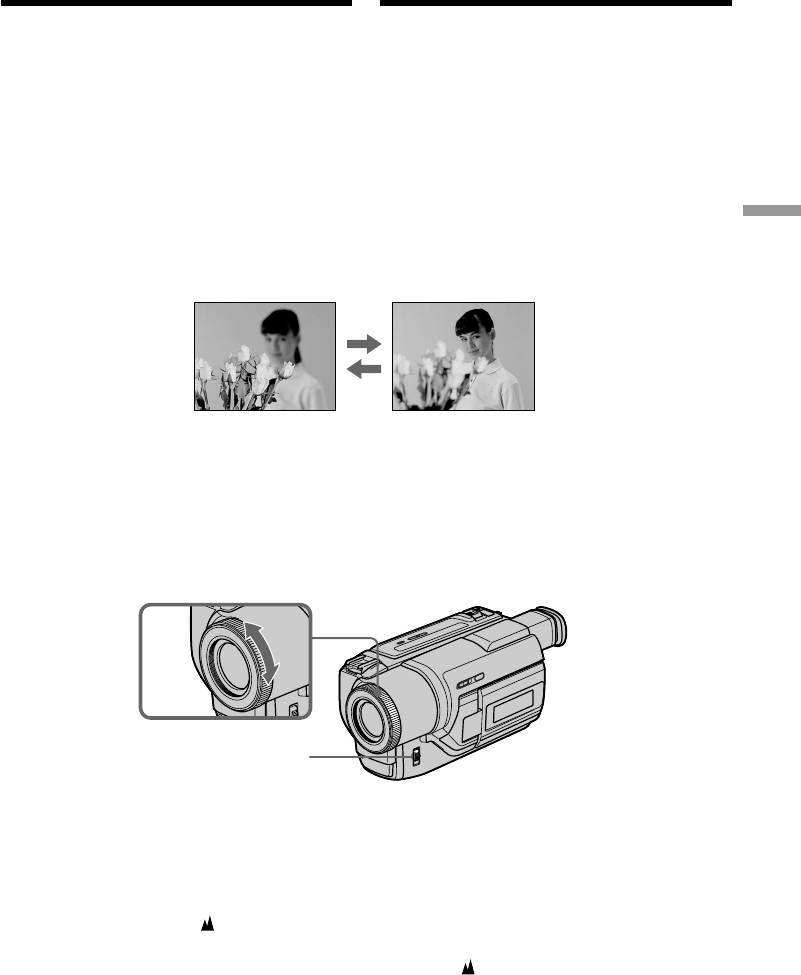
Focusing manually
Фокусировка вручную
You can gain better results by manually adjusting
Вы можете получить лучшие результаты путем
the focus in the following cases:
регулировки вручную в следующих случаях:
•The autofocus mode is not effective when
•
Режим автоматической фокусировки является
shooting.
неэффективным при выполнении съемки.
–subjects through glass coated with water
– объектов через покрытое каплями стекло.
droplets.
– горизонтальных полос.
–horizontal stripes.
– объектов с малой контрастностью на
–subjects with little contrast with backgrounds
таком фоне, как стена или небо.
such as walls and sky.
• Если Вы хотите выполнить изменение
•When you want to change the focus from a
.фокусировки с объекта на переднем плане
subject in the foreground to a subject in the
на объект на заднем плане.
Advanced Recording Operations Усовершенствованные операции съемки
background.
• При выполнении съемки стационарных
•Shooting a stationary subject when using a
объектов с использованием треноги.
tripod.
(1)Set FOCUS to MANUAL in CAMERA or
(1)Установите переключатель FOCUS в
MEMORY (DCR-TRV320E only) mode. The
положение MANUAL в режиме CAMERA
9 indicator appears on the LCD screen or in
или MEMORY (Только DCR-TRV320E). На
the viewfinder.
экране ЖКД или в видоискателе появится
(2)Turn the focus ring to sharpen focus.
индикатор
9.
(2)Поверните кольцо фокусировки для
получения четкой фокусировки.
2
FOCUS
Для возвращения в режим фокусировки
To return to the autofocus mode
Установите переключатель FOCUS в
Set FOCUS to AUTO.
положение AUTO.
To record distant subjects
Для съемки удаленных объектов
When you press FOCUS down to INFINITY. The
Если Вы нажмете вниз кнопку FOCUS в
lens focuses on infinity and indicator appears.
положение INFINITY. Объектив выполнит
When you release FOCUS, your camcorder
фокусировку на бесконечность, и появится
returns to the manual focus mode. Use this mode
индикатор . Если Вы отпустите кнопку FOCUS,
when your camcorder focuses on near objects
Ваша видеокамера вернется в режим ручной
even though you are trying to shoot a distant
фокусировки. Используйте этот режим, если
object.
Ваша видеокамера выполняет фокусировку на
ближние объекты, даже если Вы пытаетесь
выполнить съемку отдаленного объекта.
57
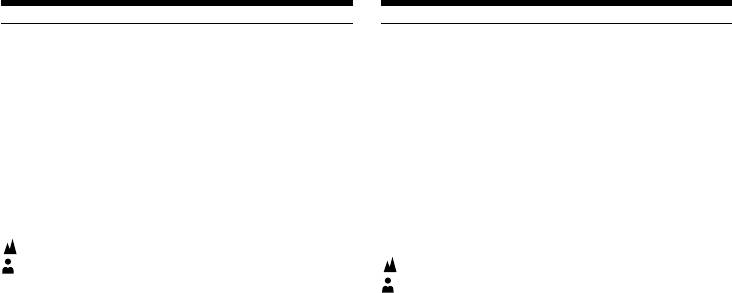
Focusing manually
Фокусировка вручную
To focus precisely
Для точной фокусировки
Adjust the zoom by first focusing at the “T”
Отрегулируйте объектив, сначала выполнив
(telephoto) position and then shooting at the “W”
фокусировку в положении “Т” (телефото), а затем
(wide-angle) position. This makes focusing
выполнив съемку в положении “W” (широкого
easier.
угла охвата). Это упростит фокусировку.
When you shoot close to the subject
При выполнении съемки вблизи объекта
Focus at the end of the “W” (wide-angle)
Выполните фокусировку в конце положения
position.
“W” (широкого угла охвата).
9 changes to the following indicators:
Индикация 9 изменится на следующие
when recording a distant subject.
индикаторы:
when the subject is too close to focus on.
при записи удаленного объекта.
если объект находится слишком близко,
чтобы выполнить фокусировку на него.
58
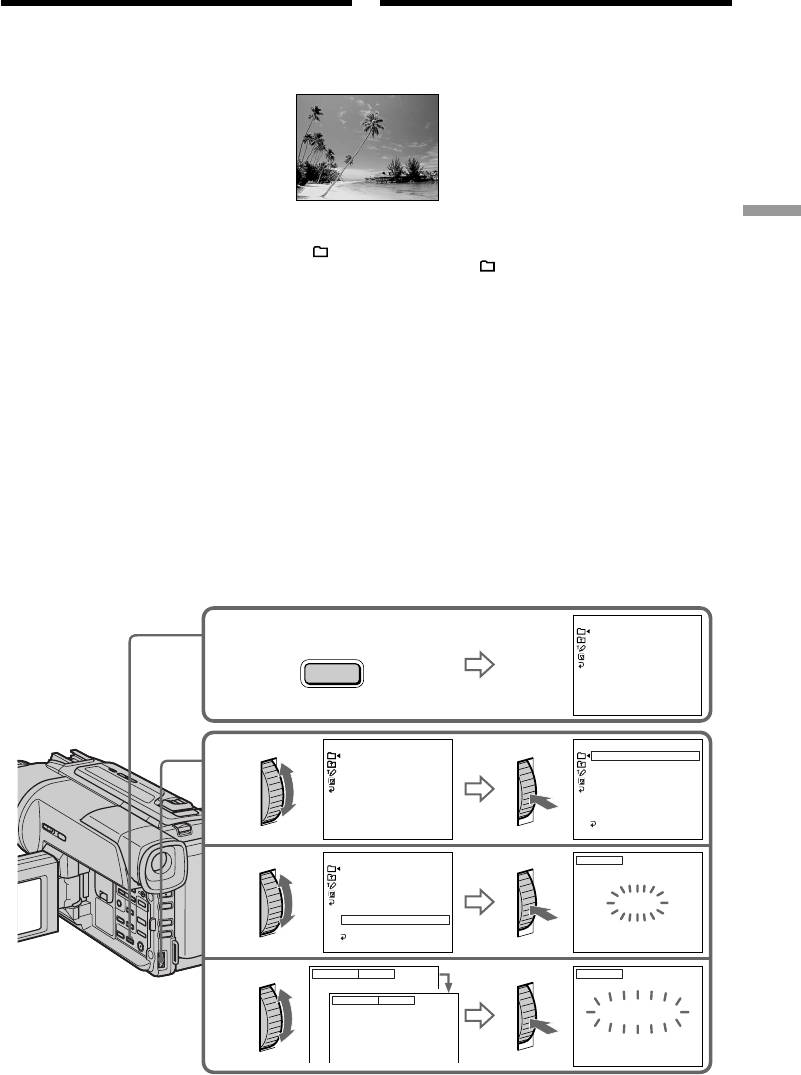
Superimposing a title
Наложение титра
You can select one of eight preset titles and two
Вы можете выбрать один из восьми
предварительно установленных титров и двух
custom titles (p. 61). You can also select the
собственных титров (стр. 61). Вы можете также
language, colour, size and position of titles.
выбирать язык, цвет, размер и положение титров.
VACATION
(1)Press TITLE to display the title menu in the
(1) Нажмите кнопку TITLE для отображения меню
Advanced Recording Operations Усовершенствованные операции съемки
standby mode.
титров в режиме ожидания.
(2)Turn the SEL/PUSH EXEC dial to select ,
(2) Поверните диск SEL/PUSH EXEC для выбора
then press the dial.
установки , а затем нажмите диск.
(3)Turn the SEL/PUSH EXEC dial to select the
(3) Поверните диск SEL/PUSH EXEC для выбора
нужного титра, а затем нажмите диск. Титры
desired title, then press the dial. The titles are
будут отображаться на выбранном Вами
displayed in the language you selected.
языке.
(4)Change the colour, size, or position, if
(4) Измените цвет, размер или положение титра,
necessary.
если нужно.
1 Turn the SEL/PUSH EXEC dial to select
1 Поверните диск SEL/PUSH EXEC для
the colour, size, or position, then press the
выбора цвета, размера или положения
dial. The item appears.
титра, а затем нажмите диск.
2 Turn the SEL/PUSH EXEC dial to select
2 Поверните диск SEL/PUSH EXEC для
the desired item, then press the dial.
выбора нужного пункта, а затем нажмите
3 Repeat steps 1 and 2 until the title is laid
диск.
out as desired.
3 Повторяйте пункты 1 и 2 до тех пор, пока
(5)Press the SEL/PUSH EXEC dial again to
титр не будет расположен так, как нужно.
complete the setting.
(5) Нажмите диск SEL/PUSH EXEC для
(6) Press START/STOP to start recording.
завершения установки.
(7) When you want to stop recording the title,
(6) Нажмите кнопку START/STOP для начала
press TITLE.
записи.
(7) Если Вы захотите остановить запись титра,
нажмите кнопку TITLE.
PRESET T
I
TLE
HELLO
!
1
HAPPY B
I
RTHDAY
TITLE
HAPPY HOL
I
DAYS
CONGRATULAT
I
ONS
!
OUR SWEET BABY
WEDD
I
NG
VACAT
I
ON
THE END
[
T
I
TLE
]
: END
PRESET T
PRESET T
I
I
TLE
TLE
PRESET T
I
TLE
HELLO
HELLO
!
!
HELLO
!
2
HAPPY B
HAPPY B
I
I
RTHDAY
RTHDAY
HAPPY B
I
RTHDAY
HAPPY HOL
HAPPY HOL
I
I
DAYS
DAYS
HAPPY HOL
I
DAYS
CONGRATULAT
CONGRATULAT
I
I
ONS
ONS
!
!
CONGRATULAT
I
ONS
!
OUR SWEET BABY
OUR SWEET BABY
OUR SWEET BABY
WEDD
WEDD
I
I
NG
NG
WEDD
I
NG
VACAT
VACAT
I
I
ON
ON
VACAT
I
ON
THE END
THE END
THE END
RETURN
[
[
T
T
I
I
TLE
TLE
]
]
: END
: END
[
T
I
TLE
]
: END
PRESET T
I
TLE
T
I
TLE
HELLO
!
3
HAPPY B
I
RTHDAY
HAPPY HOL
I
DAYS
CONGRATULAT
I
ONS
!
OUR SWEET BABY
VACATION
WEDD
I
NG
VACAT
I
ON
THE END
RETURN
[
T
I
TLE
]
: END
[
T
I
TLE
]
: END
S
I
ZE SMALL
T
I
TLE
4
S
I
ZE
LARGE
VACATION
VACATION
[
T
I
TLE
]
: END
59
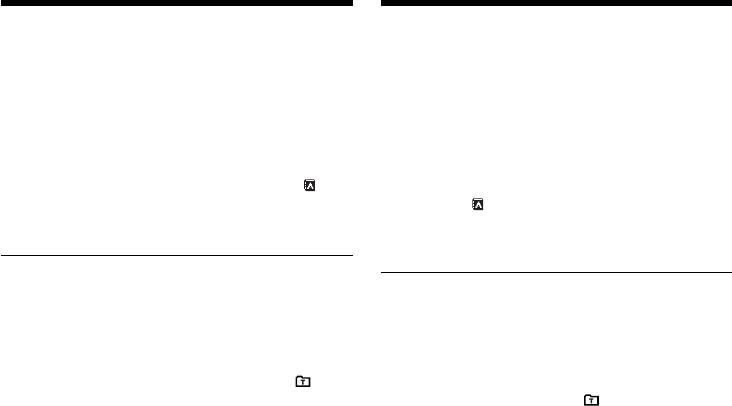
Superimposing a title
Наложение титра
To superimpose the title while you
Для наложения титра во время
are recording
записи
Press TITLE while you are recording, and carry
Нажмите кнопку TITLE во время записи и
out steps 2 to 5. When you press the SEL/PUSH
выполните действия пунктов 2-5. Если Вы
EXEC dial at step 5, the title is recorded.
нажмете диск SEL/PUSH EXEC в пункте 5,
титр будет записан.
To select the language of a preset
Для выбора языка предварительно
title
установленного титра
If you want to change the language, select
Если Вы хотите изменить язык, выберите
before step 2. Then select the desired language
индикацию перед пунктом 2. Затем
and return to step 2.
выберите нужныи язык и вернитесь к пункту
2.
If you display the menu while superimposing
a title
В случае отображения меню или во время
The title is not recorded while the menu is
наложения титра
displayed.
Титр не будет записываться во время
отображения меню
To use the custom title
Для использования собственного титра
If you want to use the custom title, select in
Если Вы хотите использовать собственный
step 2.
титр, выберите установку в пункте 2.
If you have not made any custom title,
Если Вы не сделали никакого собственного
“– – – – ...” appears on the display.
титра, на дисплее появится индикация
“– – – – ...”.
Title setting
Установка титра
•The title colour changes as follows :
• Цвет титра изменяется следующим образом:
WHITE y YELLOW y VIOLET y RED y
WHITE (белый) y YELLOW (желтый) y
CYAN y GREEN y BLUE
VIOLET (фиолетовый) y RED (красный) y
•The title size changes as follows :
CYAN (голубой) y GREEN (зеленый) y
SMALL y LARGE
BLUE (синий)
You cannot input more than 12 characters in
• Размер титра изменяется следующим
образом:
LARGE size.
SMALL (маленький) y LARGE (большой)
•The title position changes as follows :
Вы не можете ввести более 12 символов
1y 2y 3y 4y 5y 6y 7y 8y 9
для размера титра LARGE.
The larger the position number, the lower the
• Позиция титра изменяется следующим
title is positioned.
образом:
When you select the title size LARGE, you
1y 2y 3y 4y 5y 6y 7y 8y 9
cannot choose position 9.
Чем выше номер позиции титра, тем ниже
расположен титр.
When you are selecting and setting the title
Если Вы выберите размер титра LARGE, Вы
You cannot record the title displayed on the
не сможете выбрать положение 9.
screen.
При выборе и установке титра
Вы не можете записать титр, отображаемый
When you superimpose a title while you are
на экране.
recording
При наложении титра во время записи
The beep does not sound.
Зуммерный сигнал не будет звучать.
While you are playing back
Во время воспроизведения
You can superimpose a title. However, the title is
Вы можете наложить титр. Однако титр не
not recorded on tape.
будет записан на ленту.
You can record a title when you dub a tape
Вы можете записать титр при перезаписи
ленты, подсоединив Вашу видеокамеру к
connecting your camcorder to the VCR with the
КВМ с помощью соединительного аудио-/
A/V connecting cable. If you use the i.LINK
видеошнура. Если Вы используете шнур
cable instead of the A/V connecting cable, you
i.LINK вместо соединительного аудио-/
cannot record the title.
видеошнура, Вы не сможете записать титр.
60


